48.4 [関連付け]タブ
[関連付け]タブのページは1つだけです。このページでは、アプリケーションオブジェクトをユーザおよびワークステーションと関連付けることができます。
48.4.1 [関連付け]ページ
[関連付け]プロパティページは、すべてのアプリケーションタイプ(シンプル、AOT/AXT、MSI、Webおよびターミナルサーバ)用のアプリケーションオブジェクトで使用できます。
次の図に示す[関連付け]プロパティページでは、アプリケーションオブジェクトを、アプリケーション配布先のユーザおよびワークステーションと関連付けることができます。
アプリケーションオブジェクトをユーザやワークステーションオブジェクトに関連付けるには、該当するユーザやワークステーションを選択します。グループ、ワークステーショングループ、部門、組織、およびカントリの各オブジェクトを選択することにより、アプリケーションオブジェクトをユーザやワークステーションのグループに関連付けることもできます。
メモ:eDirectoryのアプリケーションオブジェクトを関連付ける場合は、グループやワークステーショングループなどのコンテナオブジェクトにアプリケーションオブジェクトを関連付ける方法をお勧めします。多数(たとえば、250以上)のアプリケーションをユーザオブジェクトまたはワークステーションオブジェクトに関連付けると、サーバの利用率が増加する可能性があります。
アプリケーションオブジェクトを別名オブジェクトに関連付けることもできますが、別名オブジェクトは関連付けでサポートされるオブジェクトではないため、アプリケーションオブジェクトに関連付けないでください。
図 48-24 アプリケーションオブジェクト>[関連付け]タブ>[関連付け]ページ
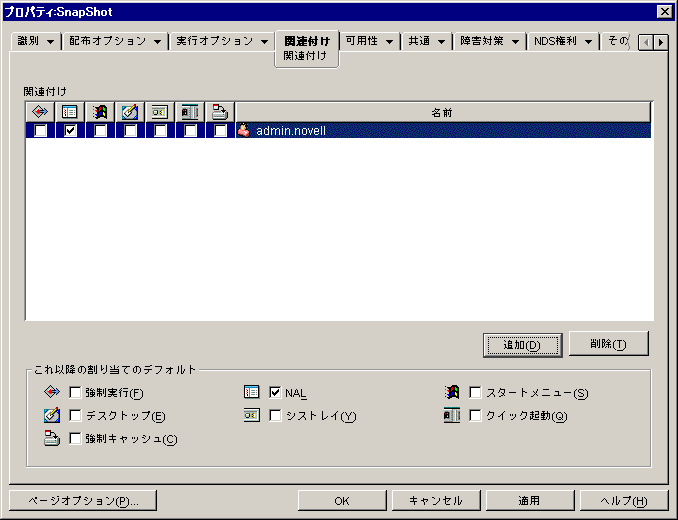
関連付け
リストには、アプリケーションオブジェクトと関連付けられたオブジェクトが表示され、このリストでオブジェクトを追加、削除することができます。
追加
アプリケーションオブジェクトとオブジェクトを関連付けるには、をクリックし、追加するオブジェクトを参照して選択し、をクリックします。すべてのオブジェクトに、リストで選択されたデフォルトの特性(、、、、、、)が適用されます。オブジェクトをリストに追加したら、適切なボックスを選択または選択解除することによって、オブジェクトの特性を変更することができます。
削除
アプリケーションオブジェクトとオブジェクトの関連付けを解除するには、リストからオブジェクトを選択し、をクリックします。
これ以降の割り当てのデフォルト
オブジェクトを[関連付け]リストに追加すると、そのオブジェクトには、このボックスで選択されているデフォルト特性が適用されます。これらの特性により、アプリケーションオブジェクトのアイコンが表示される場所([NAL]、[スタートメニュー]、[デスクトップ]、[シストレイ]、および[クイック起動])、およびアプリケーションで実行されるアクション(と)が決まります。選択されている特性を変更すると、それ以降に追加したオブジェクトには、変更後の特性が適用されます。
強制実行
アプリケーションを自動的に実行します。ユーザに関連付けられたアプリケーションの場合、Application Launcherの起動直後にアプリケーションが実行されます。ワークステーションに関連付けられたアプリケーションの場合、そのワークステーションの起動(最初の起動または再起動)直後にアプリケーションが実行されます。
オプションをその他の設定と組み合わせて使用すると、独自の動作を設定することができます。たとえば、をオプション(タブ>ページ)と併用すると、アプリケーションオブジェクトは、配布された時点で一度だけ実行され、その後でワークステーションから削除されます。または、アプリケーションオブジェクトを、あらかじめ指定した時間になったらすぐに1回だけ実行するとします。この場合は、を選択し、ページのオプション(タブ)を選択して、ページ(タブ)を使用してスケジュールを定義します。
複数のアプリケーションを順序を指定して強制的に実行する場合は、各アプリケーションをに設定します。次に、ページ(タブ)のオプションで各アプリケーションオブジェクトの順序を指定します。
重要:ワークステーションに関連付けられたMSIアプリケーションにオプションを使用するときは、オプション(タブ>ページ)も有効にし、ファイルシステムに対する適切な権利をワークステーションに割り当てて、ソース.msiファイルが置かれているネットワーク上の場所にワークステーションがアクセスできるようにする必要があります。そうしない場合は、配布したアプリケーションの強制実行が失敗します。
インストール中にアプリケーションの再起動が求められた場合、グループボックスでまたはを選択し、グループボックスでを選択する必要があります。
NAL
アプリケーションオブジェクトのアイコンをApplication Window、Application Explorerウィンドウ、およびApplication Browserウィンドウに追加します。
スタートメニュー
ワークステーションでApplication Explorerが実行されている場合は、このオプションを使用して、アプリケーションオブジェクトをWindowsの[スタート]メニューに追加できます。アプリケーションオブジェクトをフォルダに割り当てて、[スタート]メニューでそのフォルダ構造を使用する場合を除き、アプリケーションオブジェクトは[スタート]メニューの一番上に追加されます。アプリケーションオブジェクトの[フォルダ]ページ(タブ)を参照してください。
デスクトップ
ワークステーションでApplication Explorerが実行されている場合は、このオプションを使用して、アプリケーションオブジェクトのアイコンをWindowsのデスクトップに表示できます。
シストレイ
ワークステーションでApplication Explorerが実行されている場合は、このオプションを使用して、アプリケーションオブジェクトのアイコンをWindowsのシステムトレイに表示できます。
クイック起動
ワークステーションでApplication Explorerが実行されている場合は、このオプションを使用して、アプリケーションオブジェクトのアイコンをWindowsのクイック起動バーに表示できます。
強制キャッシュ
このオプションは、アプリケーションオブジェクトに対して[接続解除可能]が選択されている(タブ>ページ)場合にのみ適用されます。
が有効にされていない場合、アプリケーションがワークステーションにすでに配布されて(インストールされて)いれば、接続解除中にアプリケーションを起動することができます。を有効にすると、Application Launcherは、配布に必要なアプリケーションソースファイルおよびその他のファイルをワークステーションのキャッシュディレクトリに自動的にコピーします。これにより、Novell eDirectoryから切断されている間にアプリケーションをインストールまたは修復することができます。ファイルは、ワークステーションのローカルドライブの容量を節約するために圧縮されます。アプリケーションのキャッシュの詳細については、セクション 39.0, [Users]:切断状態のユーザのサポートを参照してください。
MSIアプリケーションを配布する際、ユーザまたはワークステーションがソース.msiファイルへのネットワーククライアントアクセス権を持たない場合は、オプションを使用する必要があります。Microsoft Windows Installerでは、ネットワーククライアントによって提供されるファイルアクセス権が必要ですが、ZENworksデスクトップ管理エージェントによって提供されるファイルアクセス権は必要ありません。次に例を示します。
- ファイアウォールの外側のユーザがMSIアプリケーションを必要としていますが、ファイルウォールの内側のサーバ上にあるソース.msiファイルへのネットワーククライアントアクセス権を持っていません。このような場合、ユーザがZENworks Middle Tierサーバにログインすると、Application LauncherによってMSIアプリケーションが表示されます。配布が正常に実行されるためには、MSIアプリケーションにを指定して、ソース.msiファイルがユーザのキャッシュディレクトリに(Middle Tierサーバを介して)コピーされ、そのキャッシュディレクトリから配布されるようにする必要があります。
- ファイアウォールの内側のユーザがMSIアプリケーションを必要としています。ユーザはNovell Clientをインストールしていないため、ZENworks Middle Tier ServerにログインしてeDirectoryに対して認証します。ユーザはActive Directoryドメインに属しており、ソース.msiファイルはユーザがアクセス権を持っているWindows共有ディレクトリにあります。Microsoftネットワーククライアントによってソース.msiファイルが提供されるため、アプリケーションの強制キャッシュが有効にされていなくても配布が実行されます。